Najlepsze aplikacje do klonowania aplikacji na iPhonea w celu uruchomienia wielu kont | Nie jest wymagany jailbreak

Dowiedz się, jak sklonować aplikacje na iPhone
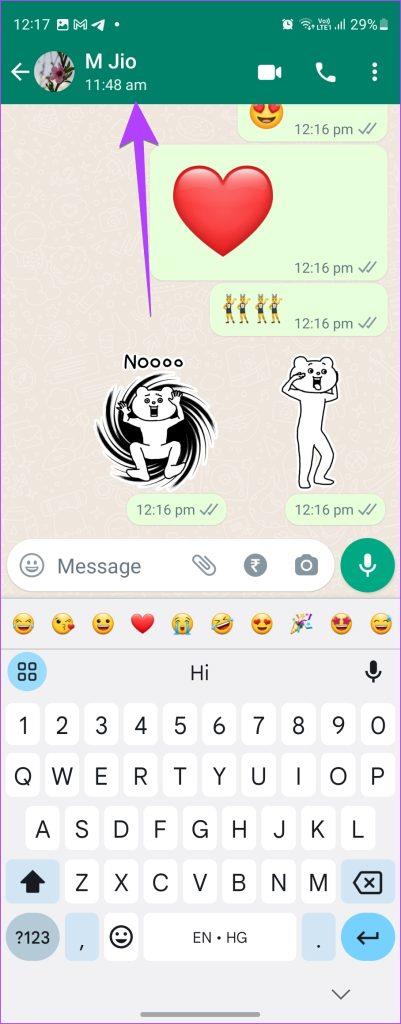
Czy któryś z członków Twojej rodziny regularnie korzysta z Twojego telefonu i nie chcesz, aby miał dostęp do Twoich czatów WhatsApp? W takich sytuacjach możesz ukryć czaty WhatsApp. Na szczęście nie musisz usuwać czatu WhatsApp, aby go ukryć. Możesz ukryć czaty WhatsApp na inny sposób na swoim iPhonie lub urządzeniu z Androidem.
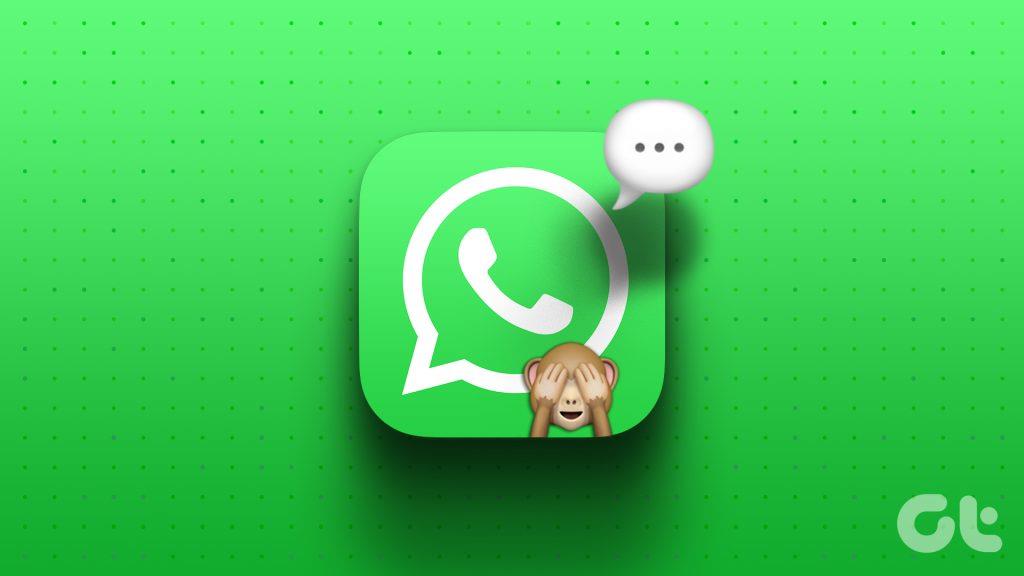
Możesz ukryć czat WhatsApp, korzystając z funkcji blokady czatu, archiwizując czaty lub blokując WhatsApp. Sprawdźmy szczegółowo wszystkie metody.
WhatsApp ma natywną funkcję znaną jako Blokada czatu , która pozwala ukrywać poszczególne czaty, blokując je za pomocą odcisku palca, identyfikatora twarzy lub hasła telefonu. Gdy zablokujesz czat , zostanie on ukryty na głównej liście czatów w WhatsApp i przeniesiony do osobnego folderu zwanego folderem Zablokowane, który należy odblokować, aby uzyskać dostęp do ukrytych czatów. Ta metoda pozwala ukryć wiadomości czatu WhatsApp bez archiwizowania lub usuwania czatów.
Wykonaj poniższe kroki, aby ukryć czaty WhatsApp, blokując czat:
Uwaga: ta funkcja jest obecnie dostępna tylko dla użytkowników Androida Beta. Wkrótce będzie dostępna dla zwykłych użytkowników Androida i iPhone'a.
Krok 1 : Uruchom WhatsApp na swoim telefonie i otwórz czat, który chcesz ukryć.
Krok 2: Kliknij kontakt lub nazwę grupy u góry.
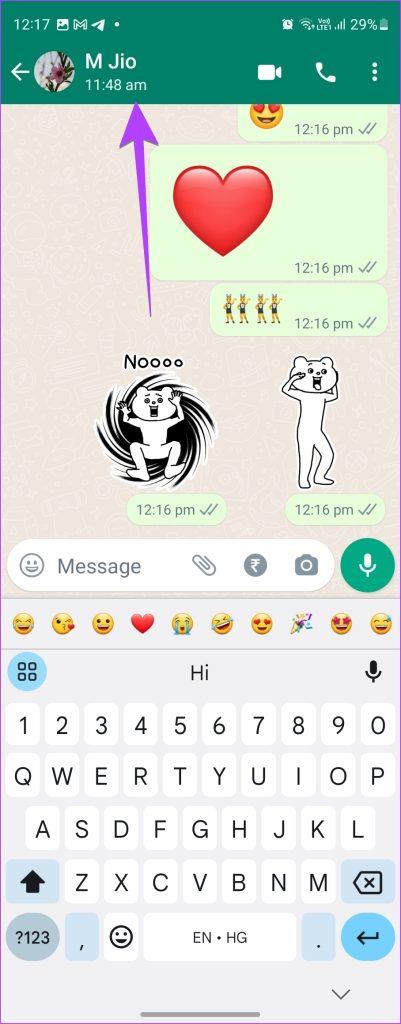
Krok 3: Przewiń w dół i dotknij Blokada czatu.
Krok 4: Włącz przełącznik obok opcji „Zablokuj ten czat odciskiem palca”. Zostaniesz poproszony o zeskanowanie odcisku palca. Zrób to, a czat zostanie zablokowany i przeniesiony do folderu Zablokowane.
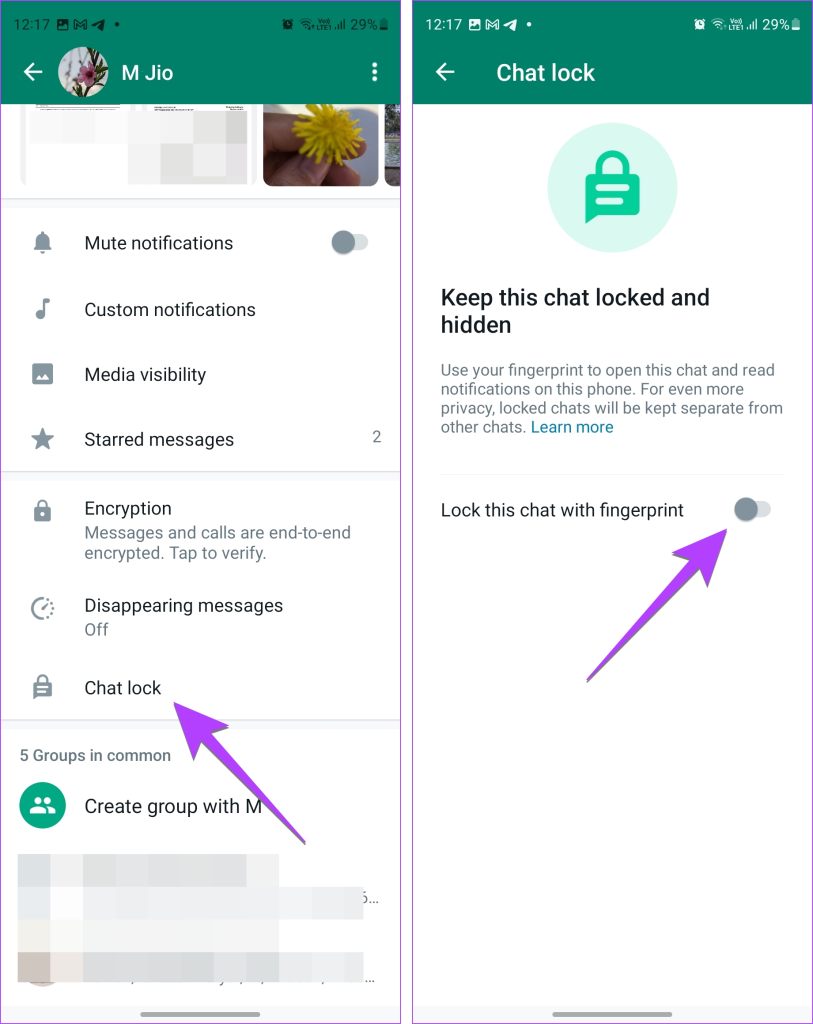
Aby uzyskać dostęp do folderu Zablokowane, przejdź do ekranu głównego WhatsApp i przesuń palcem w dół od góry aplikacji. Stuknij w Zablokowane czaty. Zeskanuj swój odcisk palca, aby wyświetlić zablokowane czaty.
Uwaga: zablokowane czaty nie będą ukryte na połączonych urządzeniach.
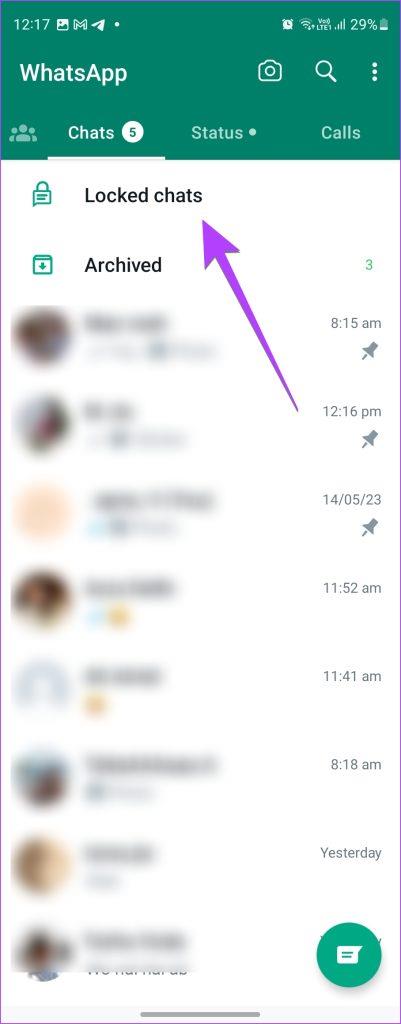
Wskazówka: dowiedz się, jak edytować wiadomość WhatsApp .
Innym sposobem na ukrycie czatów WhatsApp bez ich usuwania jest po prostu ich archiwizowanie . Funkcja archiwizacji usuwa czaty z głównej listy czatów i przenosi je do osobnego folderu zwanego folderem Archived. Czaty pozostaną ukryte w folderze Zarchiwizowane, chyba że otrzymasz nową wiadomość z zarchiwizowanego czatu. Należy zauważyć, że w przeciwieństwie do czatów zablokowanych, do zarchiwizowanych czatów można łatwo uzyskać dostęp, otwierając folder Zarchiwizowane, ponieważ nie jest on zabezpieczony odciskiem palca ani hasłem.
Aby zarchiwizować czat i ukryć go na Androidzie, wykonaj następujące kroki:
Krok 1: Otwórz WhatsApp na swoim telefonie z Androidem.
Krok 2: Naciśnij długo czat, który chcesz zarchiwizować. Stuknij ikonę Archiwum u góry. Jeśli go nie widzisz, dotknij ikony z trzema kropkami, a następnie Archiwum.
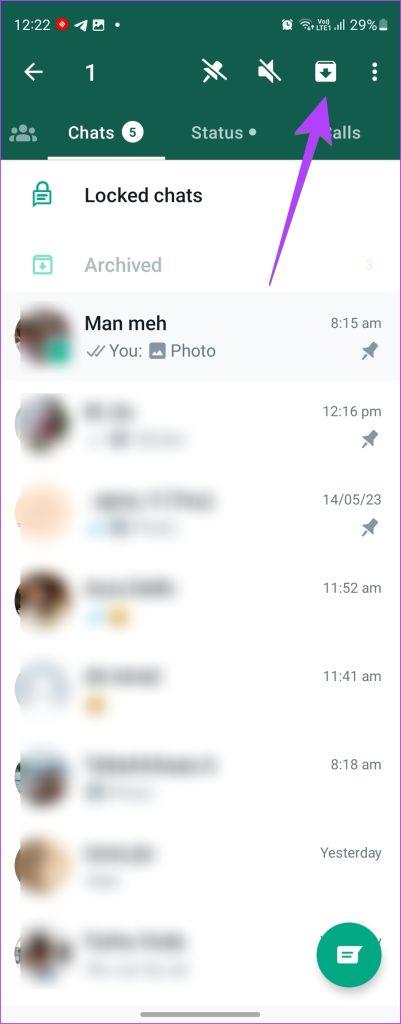
Otóż to. Czat zostanie przeniesiony do folderu Archiwum znajdującego się na ekranie głównym WhatsApp.
Krok 1: Uruchom WhatsApp na swoim iPhonie.
Krok 2: Lekko przesuń palcem w lewo na czacie, który chcesz zarchiwizować, i dotknij przycisku Archiwizuj.
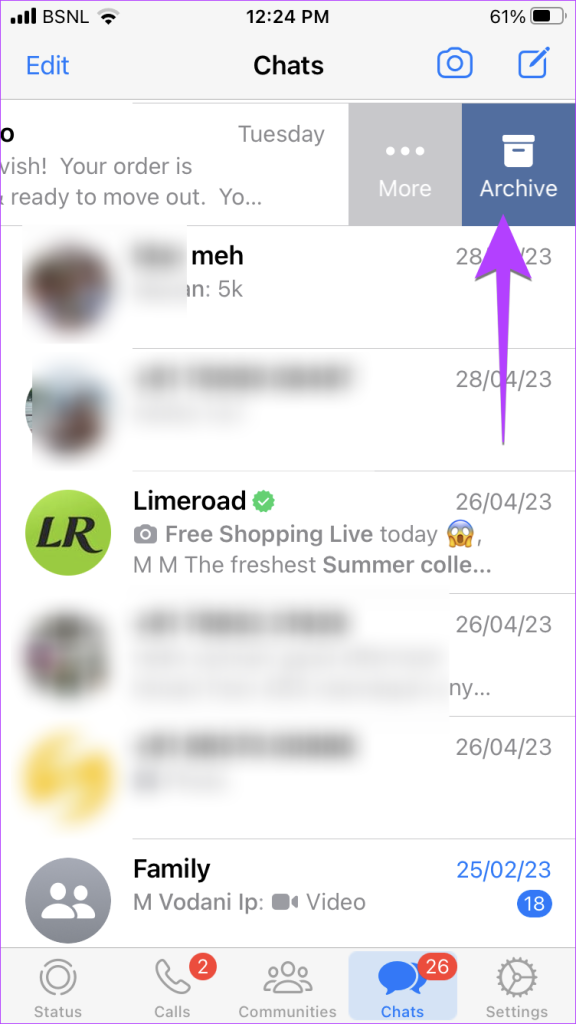
Aby uzyskać dostęp do zarchiwizowanych czatów, dotknij folderu Archiwum na ekranie głównym WhatsApp.
Zazwyczaj zarchiwizowany czat stanie się widoczny, jeśli otrzymasz w nim nową wiadomość. Jeśli chcesz, aby zarchiwizowane czaty pozostały ukryte i zarchiwizowane, WhatsApp również ma do tego funkcję. Jednak to ustawienie będzie miało zastosowanie do wszystkich zarchiwizowanych czatów. Zatem po włączeniu wszystkie zarchiwizowane czaty pozostaną ukryte, nawet jeśli otrzymasz w nich nową wiadomość.
Aby włączyć tę funkcję, wykonaj następujące kroki:
Krok 1: Otwórz WhatsApp na swoim Androidzie lub iPhonie.
Krok 2: Przejdź do ustawień WhatsApp. W tym celu dotknij karty Ustawienia na dole na iPhonie, a na Androidzie dotknij ikony z trzema kropkami, a następnie Ustawienia.
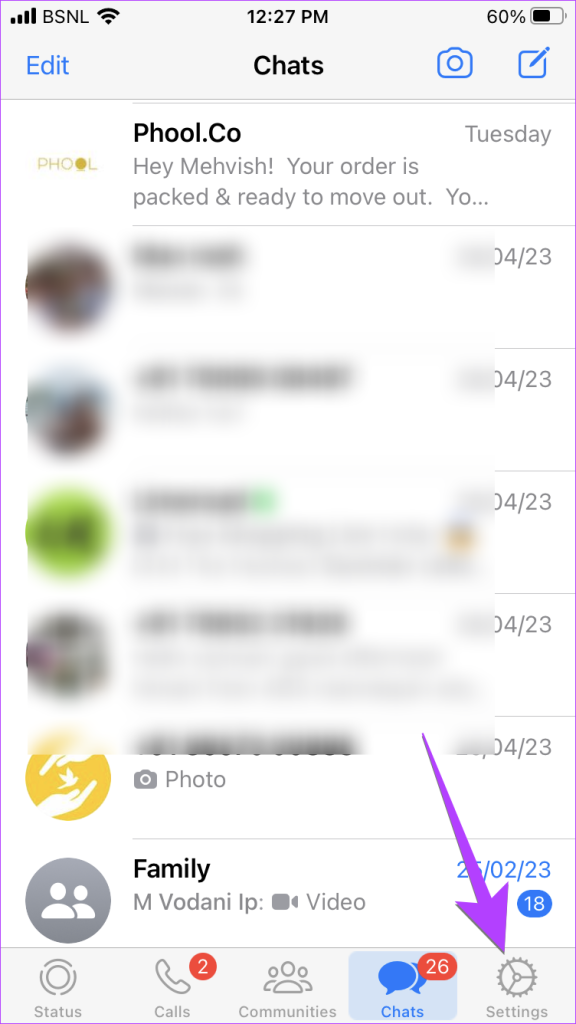
Krok 3: Stuknij w Czaty i włącz przełącznik obok Zachowaj archiwizację czatów.
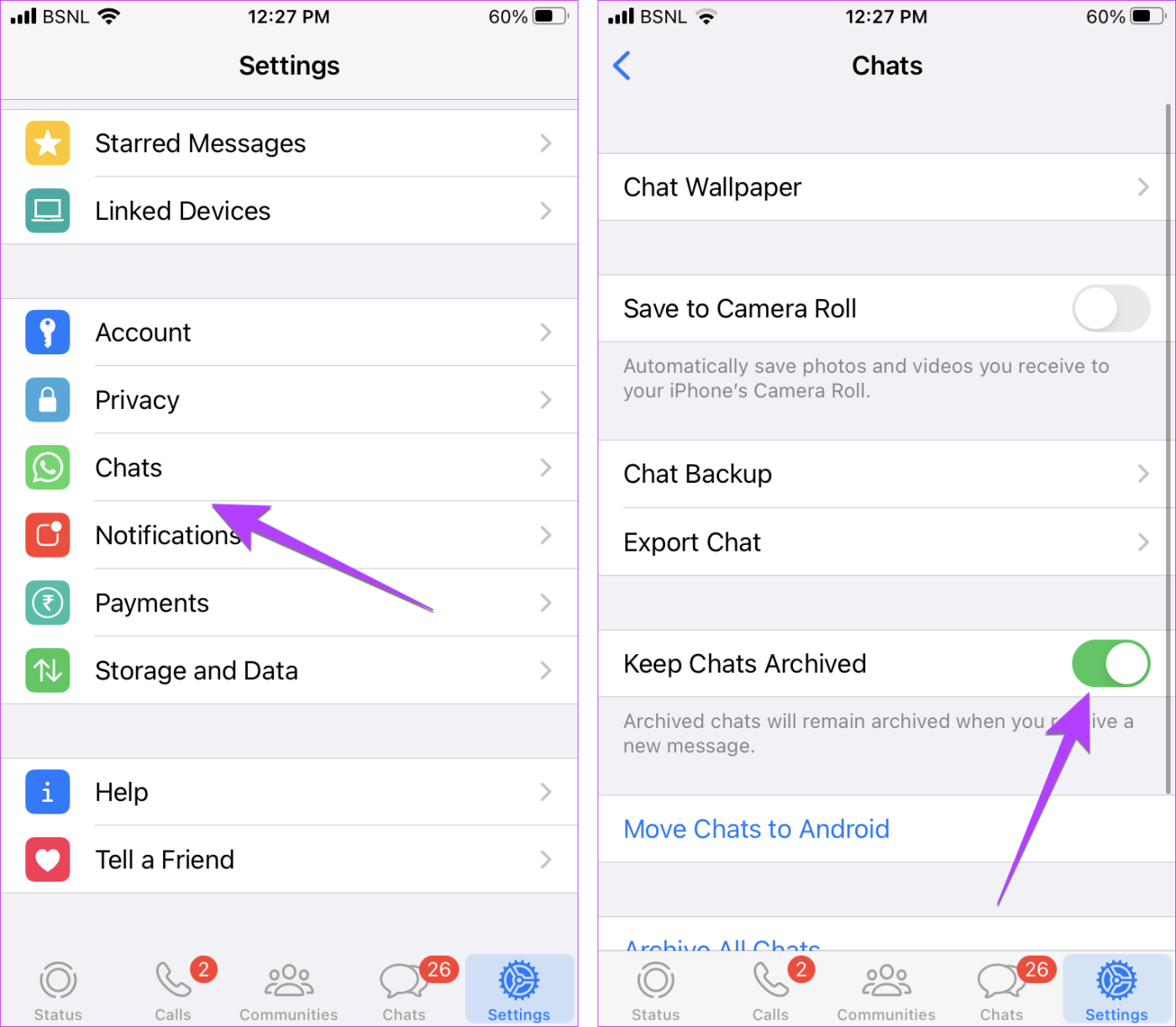
Krok 4: Teraz zarchiwizuj czaty, a pozostaną one ukryte, jeśli otrzymasz nową wiadomość.
Wskazówka : dowiedz się, co się stanie , gdy wyczyścisz czat WhatsApp.
Jeśli nie chcesz, aby ktokolwiek miał dostęp do Twojego WhatsApp, WhatsApp oferuje natywną funkcję blokowania aplikacji za pomocą odcisku palca lub funkcji Face ID. W ten sposób wszystkie czaty zostaną automatycznie ukryte bez ich archiwizowania. Aby zobaczyć wiadomości WhatsApp, musisz najpierw odblokować aplikację.
Krok 1: Otwórz WhatsApp na swoim telefonie i przejdź do Ustawień.
Krok 2: Stuknij w Prywatność.
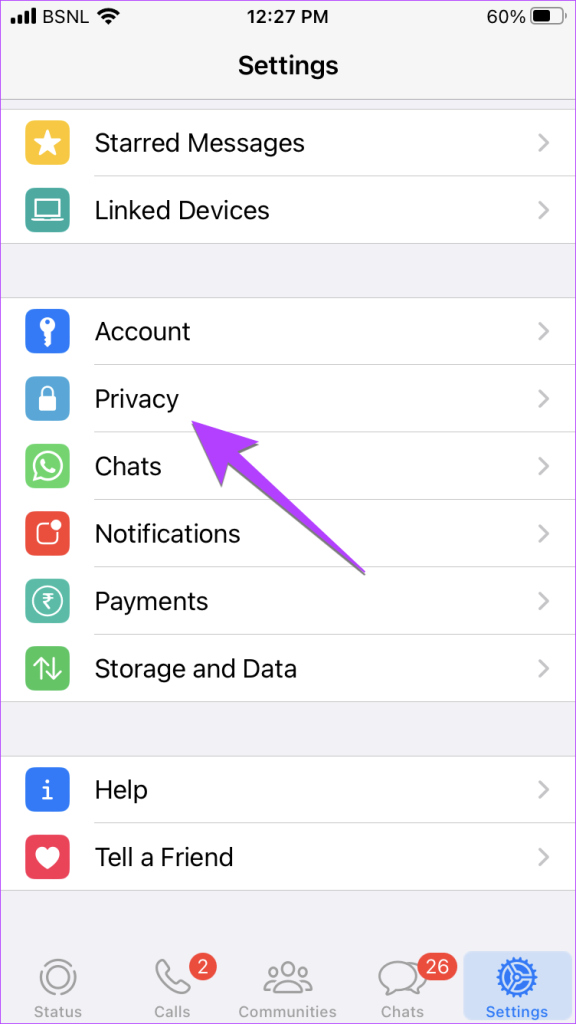
Krok 3 : Stuknij w Blokadę linii papilarnych lub Blokadę ekranu.
Krok 4: Włącz przełącznik Wymagaj Touch ID lub Wymagaj Face ID (w zależności od modelu iPhone'a).
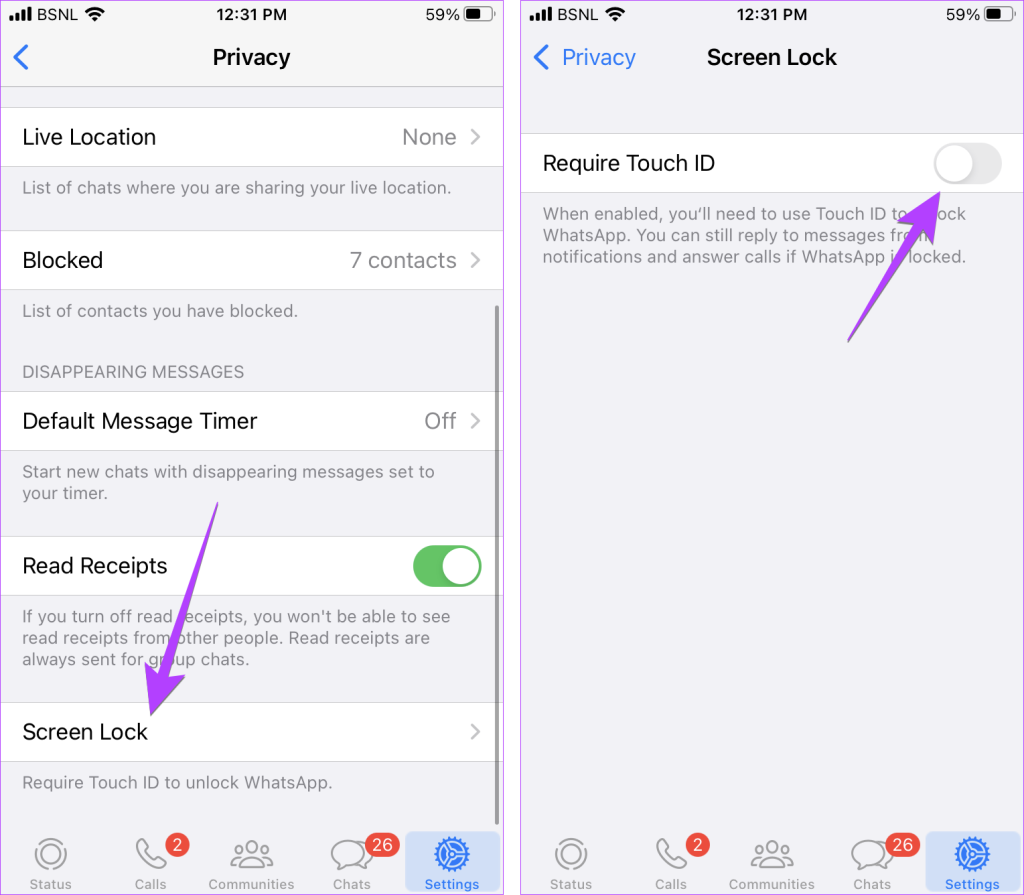
Jeśli chcesz ukryć wszystkie czaty na głównym ekranie WhatsApp bez ich usuwania lub blokowania, możesz to zrobić za pomocą funkcji Archiwizuj wszystkie czaty.
Wykonaj poniższe kroki, aby ukryć wszystkie czaty WhatsApp na swoim Androidzie lub iPhonie:
Krok 1: Otwórz WhatsApp i przejdź do jego Ustawień.
Krok 2: Stuknij w Czaty, a następnie Zachowaj archiwizację czatów. Na Androidzie musisz kliknąć Historia czatów, a następnie Archiwizuj wszystkie czaty.
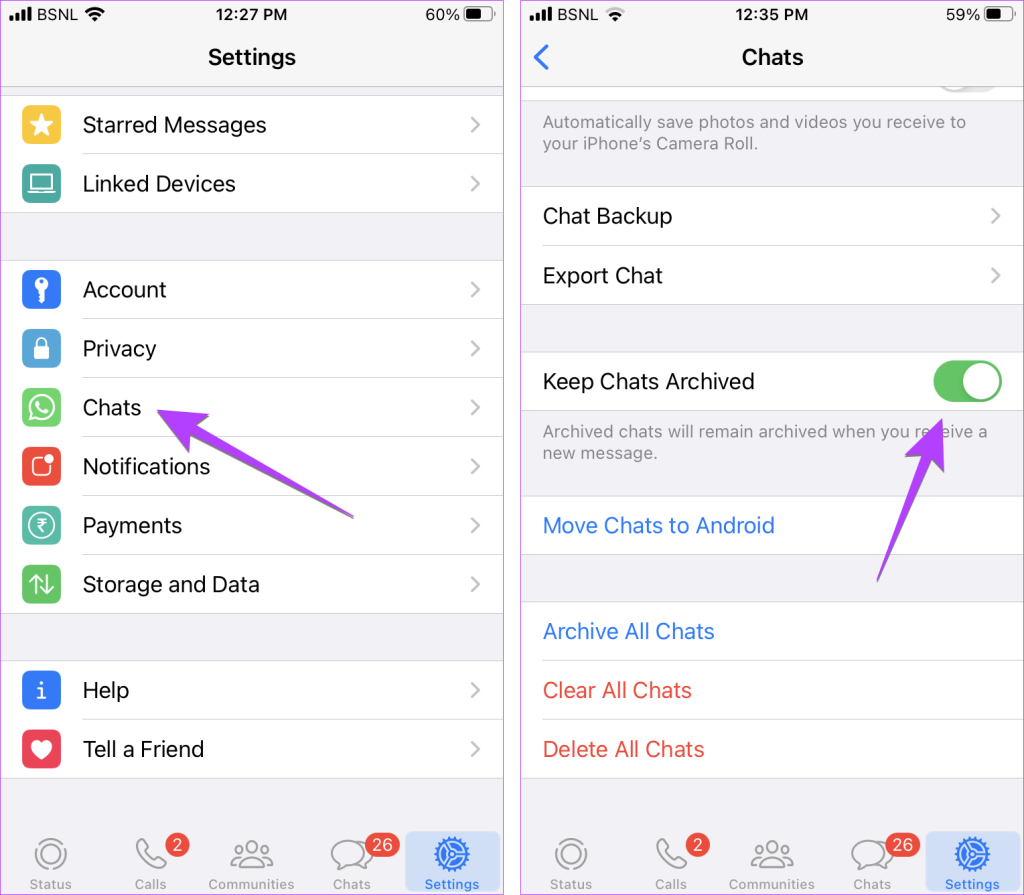
1. Czy w WhatsApp dostępna jest funkcja tajnego czatu?
Tak, możesz skorzystać z funkcji znikania wiadomości w WhatsApp, aby odbyć tajny czat. Komunikaty tego typu automatycznie znikają po upływie ustawionego czasu.
2. Czy będę odbierać połączenia z ukrytych czatów na WhatsApp?
Tak, będziesz odbierać połączenia, nawet jeśli zablokujesz lub zarchiwizujesz czat WhatsApp. Zasadniczo połączenia nie są blokowane ani archiwizowane.
Ustaw WhatsApp jako prywatny
Podobnie jak ukrywanie czatów WhatsApp, istnieją inne sposoby na ustawienie prywatności WhatsApp. Dowiedz się, jak ukryć status ostatnio widzianych lub online w WhatsApp . Dowiedz się także, jak ukryć swoje zdjęcie profilowe przed innymi osobami w WhatsApp.
Dowiedz się, jak sklonować aplikacje na iPhone
Dowiedz się, jak skutecznie przetestować kamerę w Microsoft Teams. Odkryj metody, które zapewnią doskonałą jakość obrazu podczas spotkań online.
Jak naprawić niedziałający mikrofon Microsoft Teams? Sprawdź nasze sprawdzone metody, aby rozwiązać problem z mikrofonem w Microsoft Teams.
Jeśli masz dużo duplikatów zdjęć w Zdjęciach Google, sprawdź te cztery skuteczne metody ich usuwania i optymalizacji przestrzeni.
Chcesz zobaczyć wspólnych znajomych na Snapchacie? Oto, jak to zrobić skutecznie, aby zapewnić znaczące interakcje.
Aby zarchiwizować swoje e-maile w Gmailu, utwórz konkretną etykietę, a następnie użyj jej do utworzenia filtra, który zastosuje tę etykietę do zestawu e-maili.
Czy Netflix ciągle Cię wylogowuje? Sprawdź przyczyny oraz 7 skutecznych sposobów na naprawienie tego problemu na dowolnym urządzeniu.
Jak zmienić płeć na Facebooku? Poznaj wszystkie dostępne opcje i kroki, które należy wykonać, aby zaktualizować profil na Facebooku.
Dowiedz się, jak ustawić wiadomość o nieobecności w Microsoft Teams, aby informować innych o swojej niedostępności. Krok po kroku guide dostępny teraz!
Dowiedz się, jak wyłączyć Adblock w Chrome i innych przeglądarkach internetowych, aby móc korzystać z wartościowych ofert reklamowych.








